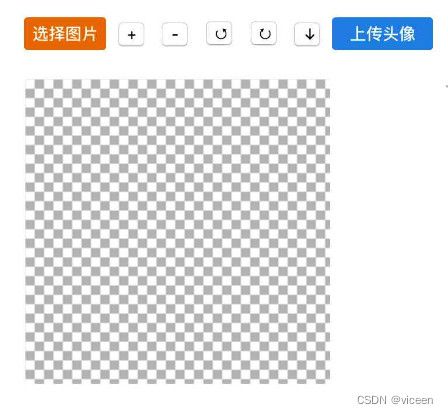vue项目图片裁剪上传——vue-cropper的使用,裁剪后上传头像
vue项目图片裁剪上传——vue-cropper的使用,裁剪后上传头像
npm地址:https://www.npmjs.com/package/vue-cropper
github地址:https://github.com/xyxiao001/vue-cropper
在线demo:http://github.xyxiao.cn/vue-cropper/example/
vue2-demo:https://codepen.io/xyxiao001/pen/wxwKGz
vue3-demo:https://codepen.io/xyxiao001/pen/yLooYKg
1、基本使用
1、安装
npm install vue-cropper
npm install vue-cropper --save-dev
yarn add vue-cropper
实例1
封装upload-cropper组件
![]()
新建upload-cropper
![自定义封面]() 封面设置
封面设置
![查看]()
实例2
test.vue:
![]()
其中,js/api.js文件是配置的接口地址
1、打开页面效果
2、点击选择图片按钮,选择完本地图片后的效果
选择完图片后,就可以对图片进行放大,缩小以及旋转等,并且可以移动选中框,选择上传图片的任意部分
3、点击上传头像按钮,即可调用上传头像的接口,把头像上传到文件服务器;
4、此时,图片便已上传成功了,查看图片服务器指定的目录,即可查看到图片已经在服务器上了
实例3-完整版
1、安装
npm install vue-cropper --save
2、页面引入
import { VueCropper } from 'vue-cropper'
3、申明组件
components: {
VueCropper,
},
4、完整代码
![]()
实例4
1、安装
npm install vue-cropper
2、使用
1.main.js文件引入
import VueCropper from 'vue-cropper'
Vue.use(VueCropper)
2.封装
3.组件调用
<x-cropper ref="iscropper">x-cropper>
this.$refs.iscropper.showModal({
img: img, // 裁剪图片的地址
outputSize: 0.8, // 裁剪生成图片的质量
outputType: 'jpeg', // 裁剪生成图片的格式
info: true, // 裁剪框的大小信息
canScale: false, // 图片是否允许滚轮缩放
autoCrop: true, // 是否默认生成截图框
autoCropWidth: 375, // 默认生成截图框宽度
autoCropHeight: 245, // 默认生成截图框高度
fixedNumber: [1, 1], // 截图框的宽高比例
fixedBox: false, // 固定截图框大小 不允许改变
fixed: false, // 是否开启截图框宽高固定比例
canMove: true, // 上传图片是否可以移动
canMoveBox: true, // 截图框能否拖动
original: false, // 上传图片按照原始比例渲染
centerBox: true, // 截图框是否被限制在图片里面
infoTrue: false, // true 为展示真实输出图片宽高 false 展示看到的截图框宽高
full: true, // 是否输出原图比例的截图
enlarge: '1', // 图片根据截图框输出比例倍数
mode: 'contain', // 图片默认渲染方式
success: res => {
this.unimgurl = res.img
this.imageUrl = URL.createObjectURL(res.img)
}
})
省略
this.$refs.iscropper.showModal({
img: img, // 裁剪图片的地址
autoCropWidth: 375, // 默认生成截图框宽度
autoCropHeight: 245, // 默认生成截图框高度
success: res => {
this.unimgurl = res.img
this.imageUrl = URL.createObjectURL(res.img)
}
})